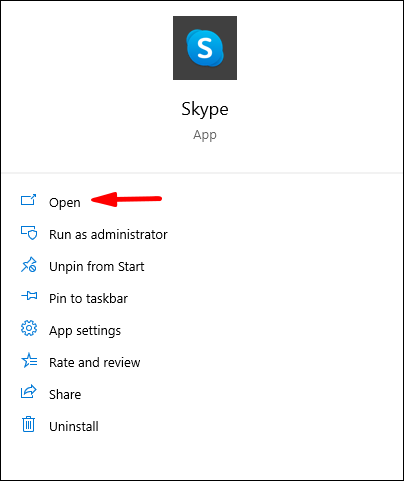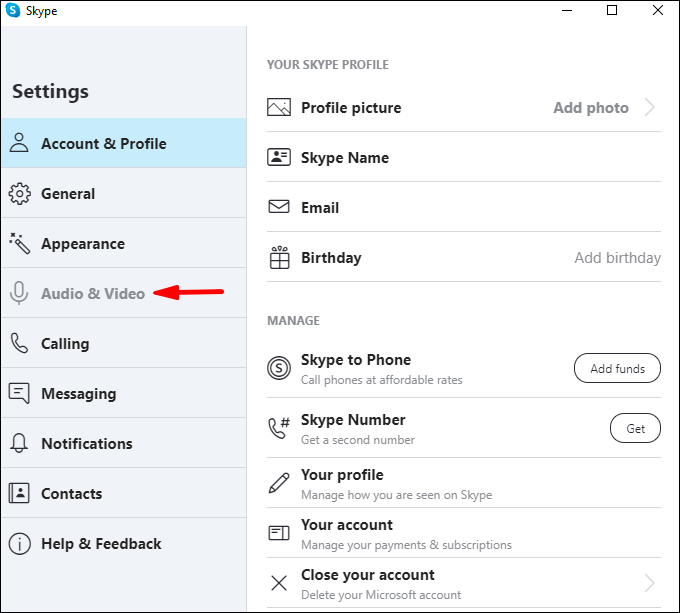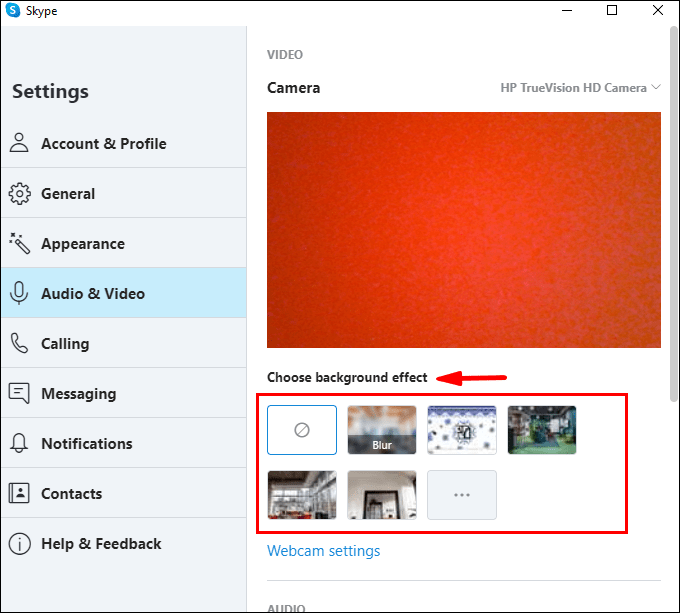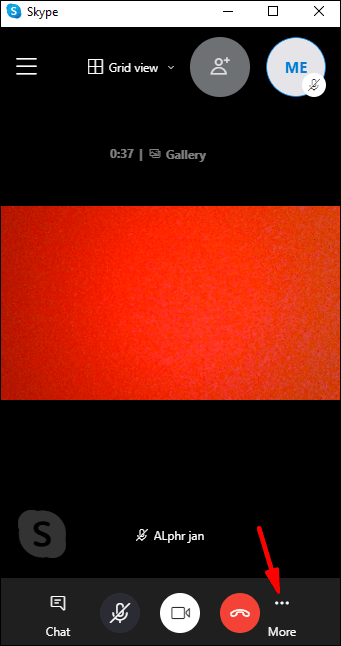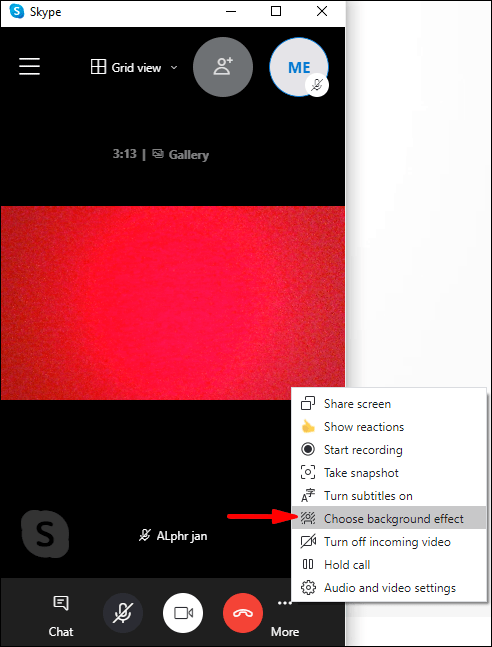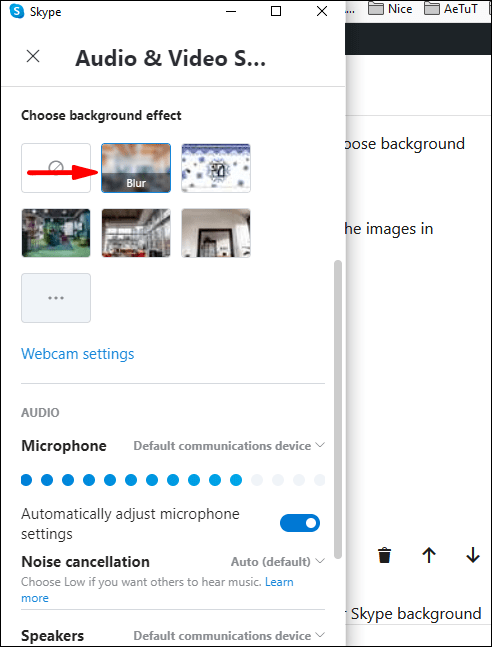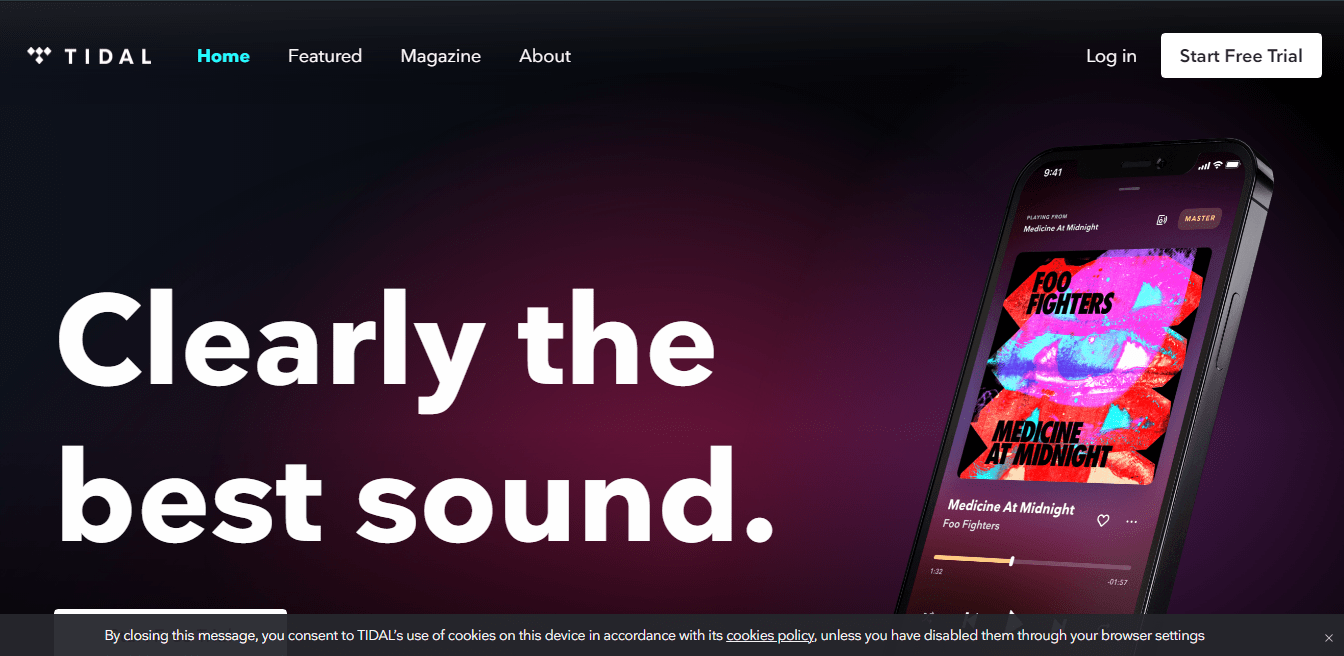Якщо ви хочете використовувати свій досвід Skype, щоб створити професійну присутність або допомогти підняти настрій за допомогою гумористичного; у цій статті ми покажемо вам, наскільки креативно ви можете бути у зміні фону Skype.

Ми обговоримо, як налаштувати та розмити фон до та під час дзвінків Skype. Крім того, наші поширені запитання включають речі, які можна спробувати, якщо у вас виникли проблеми з відображенням налаштованого фону, де знайти найкращі віртуальні фони для Skype та альтернативні варіанти видалення облікового запису Skype.
Змініть/змініть фон Skype за допомогою налаштувань
Щоб розмити або налаштувати фон Skype перед відеодзвінком через Windows, Mac і Linux:
- Запустіть програму Skype і натисніть на зображення свого профілю.
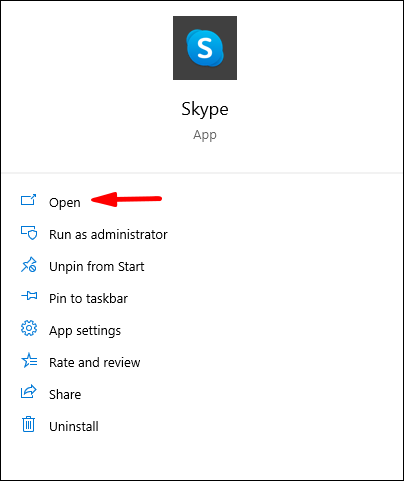
- Виберіть значок «Налаштування», а потім значок мікрофона для «Аудіо та відео».
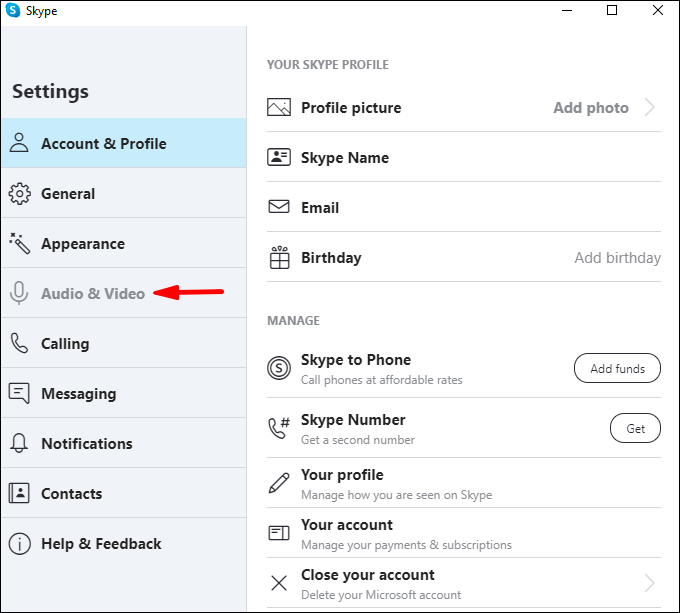
- Під «Вибрати ефект фону» ви можете:
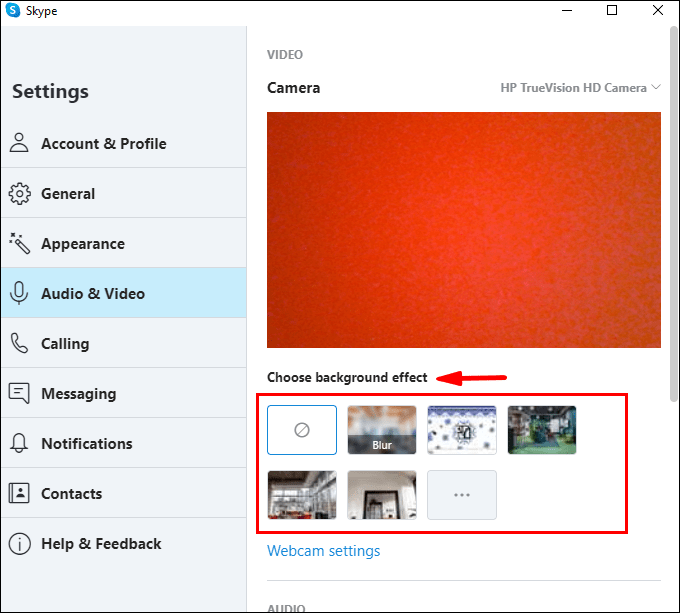
- Розмийте кімнату, в якій ви зараз перебуваєте (ви не будете виглядати розмитими)
- Виберіть зображення, додане раніше, або
- Додайте нове зображення, щоб налаштувати ефект фону.
- Для всіх попередньо визначених категорій зображень виберіть меню з трьома крапками в розділі «Вибрати ефект фону».
Примітка: Рекомендується зберегти власне зображення десь на робочому столі та використовувати зображення в альбомній орієнтації.
Змініть/змініть фон Skype під час дзвінка
Щоб розмити або налаштувати фон Skype під час дзвінка через Windows, Mac і Linux:
- Після початку дзвінка наведіть курсор на піктограму відео або виберіть меню з трьома крапками «Більше».
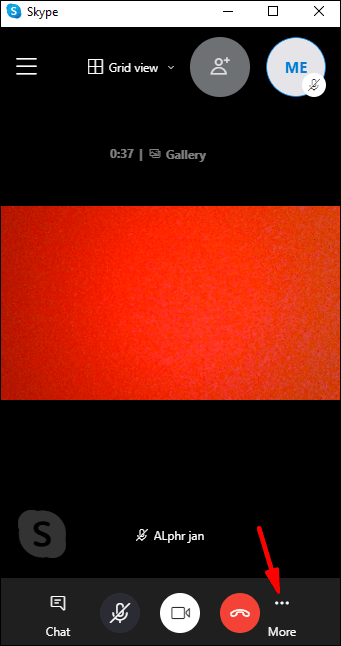
- Виберіть «Вибрати ефект фону». Тут ви можете:
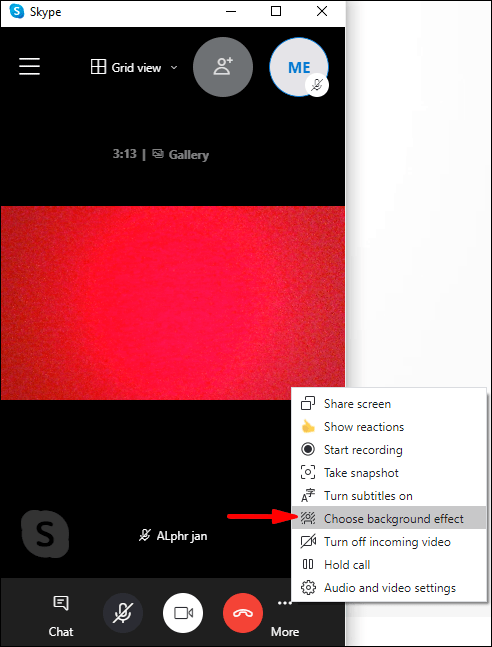
- Розмийте кімнату, в якій ви зараз перебуваєте (ви не будете виглядати розмитими)
- Виберіть зображення, додане раніше, або
- Додайте нове зображення, щоб налаштувати ефект фону.
- Для всіх попередньо визначених категорій зображень виберіть меню «Більше» із трьома крапками в розділі «Вибрати ефект фону».
Примітка: Рекомендується зберегти власне зображення десь на робочому столі та використовувати зображення в альбомній орієнтації.
Щоб розмити фон Skype за допомогою мобільного пристрою під час відеодзвінка:
- Після початку дзвінка торкніться меню «Більше» із трьома крапками.
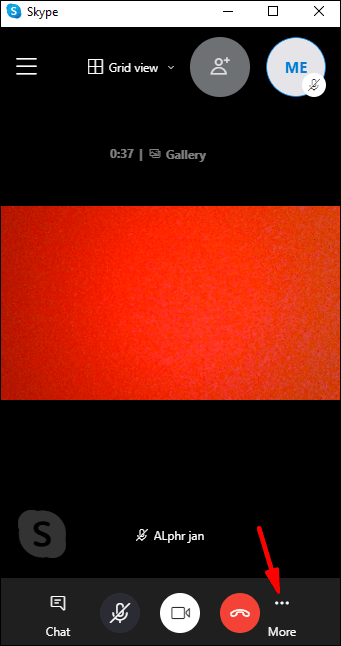
- Увімкніть «Розмити мій фон».
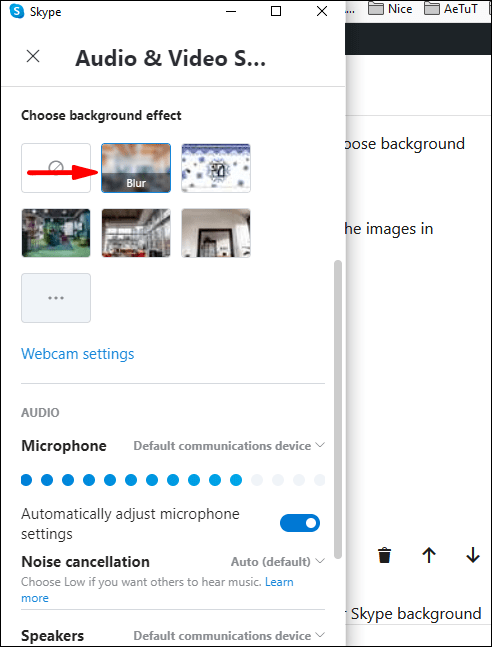
Поширені запитання про зміни фону Skype
Чи підтримує Skype розмитий фон?
Так, Skype дозволяє встановити розмитий фон для відображення під час відеодзвінків. Щоб розмити фон Skype перед відеодзвінком через Windows, Mac і Linux:
1. Запустіть програму Skype і клацніть зображення свого профілю.
2. Виберіть піктограму «Налаштування», а потім піктограму мікрофона для «Аудіо та відео».
3. Під «Вибрати фоновий ефект» увімкніть параметр «Розмити фон».
Щоб розмити фон Skype під час дзвінка через Windows, Mac і Linux:
1. Після початку дзвінка наведіть курсор на піктограму відео або виберіть меню з трьома крапками «Більше».
2. Виберіть «Вибрати фоновий ефект», увімкніть параметр «Розмити фон».
Щоб розмити фон Skype за допомогою мобільного пристрою, під час відеодзвінка:
1. Після початку дзвінка торкніться меню «Більше» із трьома крапками.
2. Увімкніть «Розмити фон».
Як створити власний фон Skype?
Щоб додати власний фон під час відеодзвінка:
1. Після початку дзвінка наведіть курсор на піктограму відео або клацніть на меню «Більше» з трьома крапками.
2. Виберіть «Вибрати ефект фону».
3. Щоб налаштувати ефект фону, додайте нове зображення або виберіть раніше використане. Ви також матимете можливість розмити фактичний фон кімнати, яку ви використовуєте.
Щоб встановити власний фон для всіх відеодзвінків:
1. Запустіть програму Skype і клацніть зображення свого профілю.
2. Виберіть «Налаштування», потім кнопку «Аудіо та відео».
3. Щоб налаштувати ефект фону, додайте нове зображення або виберіть раніше використане. Ви також матимете можливість розмити фактичний фон кімнати, яку ви використовуєте.
Яку роздільну здатність я повинен використовувати для власного фону Skype?
Рекомендована роздільна здатність і розмір зображення для спеціального фону Skype:
• 1920 x 1080 пікселів (роздільна здатність).
• Розмір 1280 x 720.
З меншою роздільною здатністю ваше зображення може стати піксельним через низьку роздільну здатність.
Чому я не можу змінити фон Skype?
Спробуйте наступне, якщо ваш власний фон не відображається:
Перезавантаження комп’ютера
Можуть бути доступні оновлення Skype, тому перезавантаження змусить Skype оновитися до останньої версії. Збережіть свою роботу, а потім вимкніть ПК; зачекайте п’ять хвилин, перш ніж знову ввімкнути його.
Перевірте встановлену версію Skype
Щоб перевірити вашу поточну версію Skype:
1. Запустіть програму Skype.
2. Натисніть значок меню з трьома крапками, розташований угорі.
3. Натисніть «Довідка та відгук».
· Відобразиться версія Skype та програми.
Ось деякі з підтримуваних операційних систем та їх останні версії:
Телефон і планшет Android Chromebook:
· Android 6.0+ версія 8.70.0.77
Android 4.0.4 до 5.1 версії 8.15.0.439
Спрощена версія 1.88.0.1
iPad, iPhone, iPod Touch:
· iPad 8.70.0.77
· iPhone версії 8.70.0.77
Мак:
· Mac (ОС 10.10 і вище) версії 8.69.0.58
· Mac (ОС 10.9) версії 8.49.0.49
Linux:
· Linux версії 8.69.0.77
Windows:
· Windows Desktop версії 8.68.0.96
Windows 10:
· Windows 10 (версія 15) 8.68.0.96/15.68.96.0
Щоб отримати повний список сумісних версій, відвідайте support.skype.com.
Спробуйте вийти, а потім знову ввійти
Підтвердивши, що ваша сумісність і версія в порядку, клацніть меню з трьома крапками зверху, а потім виберіть «Вийти». Увійдіть знову, щоб допомогти відобразити власний фон.
Чи існує віртуальний фон для Skype?
Так, Skype підтримує віртуальні фони.
Якщо ви використовуєте власні зображення як віртуальне тло, переконайтеся, що вони мають високу роздільну здатність і використовуйте зображення, які не вимагаються від плати. Після того, як ви додасте зображення, Skype автоматично його підбере; однак іноді ви можете отримати дивне розтягнуте зображення, коли починається відеодзвінок.
Щоб полегшити життя, подумайте про використання створених на замовлення віртуальних фонових зображень Zoom, щоб отримати доступ до вибору красивих фонів – приблизно за ціною вашого улюбленого гарячого напою.
Як поділитися своїм екраном у Skype?
Щоб розпочати показ екрана під час дзвінка Skype через комп’ютер:
1. Після початку дзвінка натисніть кнопку показу екрана в нижньому правому куті екрана.
· Для користувачів macOS 10.15 (Catalina) вам потрібно надати Skype доступ до «Запису екрана», натиснути «Системні налаштування», > «Безпека та конфіденційність» > «Запис екрана» та надати доступ до Skype.
Щоб поділитися своїм екраном за допомогою пристрою Android:
· Натисніть кнопку меню «Більше» із трьома крапками, а потім натисніть піктограму спільного доступу до екрана.
Щоб поділитися своїм екраном за допомогою пристрою iOS:
1. Натисніть кнопку меню «Більше» із трьома крапками, а потім натисніть значок спільного доступу до екрана.
2. Виберіть «Skype» > «Почати трансляцію».
Чи можу я видалити свій обліковий запис Skype, не видаляючи обліковий запис Microsoft?
Коли Microsoft придбала Skype, Skype став невід'ємною частиною Microsoft. Тому, якщо ви хочете назавжди видалити свій обліковий запис Skype, усі інші служби Microsoft, наприклад, обліковий запис Outlook або Xbox Live, також будуть видалені.
Крім того, ви можете видалити свою підписку — хоча ваш обліковий запис Skype все ще існуватиме, вам не виставлятиметься рахунок за нього:
1. Перейдіть на сторінку «Служби та підписки Microsoft», а потім увійдіть у свій обліковий запис.
2. Знайдіть свою підписку на Skype, потім виберіть «Оплата та виставлення рахунків» > «Скасувати».
3. Дотримуйтесь інструкцій, ви отримаєте електронний лист із підтвердженням, щойно вашу підписку буде скасовано.
Якщо ви хочете видалити свій обліковий запис через проблеми конфіденційності або більше не користуєтеся Skype, ви можете видалити миттєві повідомлення та приватні розмови.
Примітка: якщо ви видалите надіслане миттєве повідомлення, воно буде видалено для всіх. Ви можете видалити лише миттєві повідомлення, які ви надіслали.
Щоб видалити миттєві повідомлення через комп’ютер:
1. Знайдіть миттєве повідомлення, яке потрібно видалити.
2. Клацніть на ньому правою кнопкою миші та виберіть «Видалити».
Щоб видалити миттєві повідомлення зі свого мобільного:
1. Знайдіть миттєве повідомлення, яке потрібно видалити.
2. Утримуйте повідомлення, а потім виберіть «Видалити».
Примітка: видалення бесіди призведе до видалення копії повідомлення та бесіди зі списку чату. Коли ви починаєте нову розмову, історія розмов буде недоступна.
Щоб видалити приватні чати зі свого робочого столу:
1. У списку чату знайдіть бесіду, яку хочете видалити.
2. Клацніть правою кнопкою миші й виберіть «Видалити бесіду».
Щоб видалити приватні чати зі свого мобільного телефону
1. У списку чату знайдіть бесіду, яку хочете видалити.
2. Утримуйте розмову, а потім виберіть «Видалити бесіду».
Почніть творчо користуватися фоном для Skype
Skype приєднався до решти своїх конкурентів програми для відеоконференцій, представивши свою версію налаштування функції фону відео. Тепер ви можете змінити фон за допомогою ефекту розмиття або використовувати зображення чи відео. Це стане в нагоді, коли ви хочете розмити фоновий безлад або використовувати смішне зображення, щоб підняти настрій.
Тепер, коли ви знаєте, як налаштувати фон Skype, який метод ви віддаєте перевагу – розмивання фону чи використання зображення чи відео? Ви сміливо підходили до типу фону, який використовували? Якими були деякі реакції? Ми хотіли б почути про ваш досвід роботи в Skype; будь ласка, повідомте нам про це в розділі коментарів нижче.